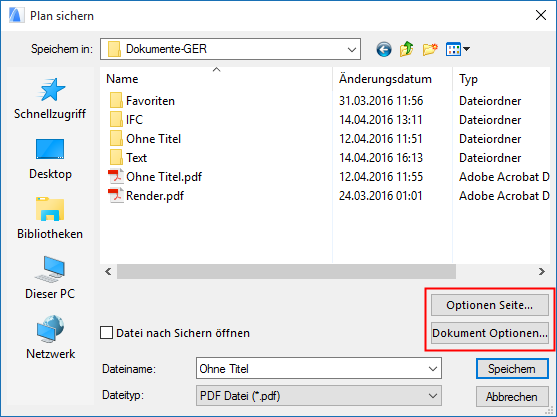
Sichern eines Dokuments im PDF-Format
Gehen Sie zu Ablage > Sichern als, und wählen Sie PDF als Dateiformat.
Mit ARCHICAD erstellte PDFs können Standard-PDF-Funktionen wie beispielsweise Ebenen, Vorschaubilder und Lesezeichen enthalten.
Anmerkung: Verwenden Sie das Markierungsrahmen-Werkzeug zum Begrenzen des zu sichernden Fensterinhalts.
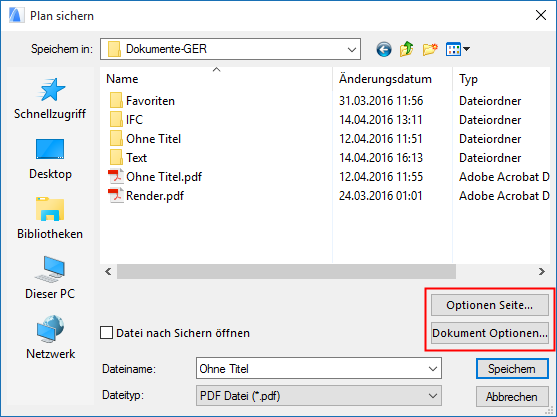
Klicken Sie auf Seitenoptionen, um das Papierformat und die Ausrichtung des resultierenden PDF-Dokuments einzustellen.
Anmerkung: Die Schaltfläche Seitenoptionen steht beim PDF-Sichern von einem Layout-Fenster aus nicht zur Verfügung.
Klicken Sie auf Dokument Optionen, um Ihre bevorzugten Einstellungen für den Inhalt des resultierenden PDF-Dokuments zu definieren. Diese ähneln den Optionen in den Dialogfenstern Drucken aus 2D und 3D.
(Die Schaltfläche Dokumentoptionen steht beim Sichern im PDF-Format aus einem Fenster mit einer formatierten Liste aus nur eingeschränkt zur Verfügung.)
Weitere Informationen finden Sie unter 2D Dokument drucken.
Beim Sichern im PDF-Format können Sie den Inhalt in Farbe, Schwarz & Weiß oder Graustufen sichern.
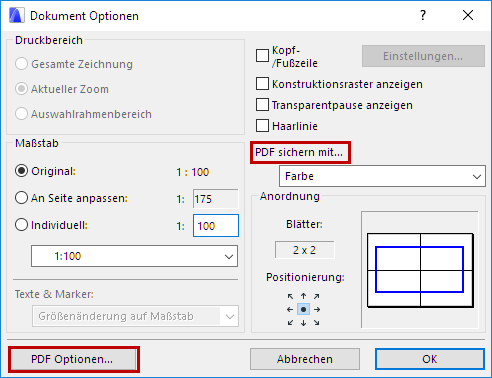
•Für ein Layout können Sie auswählen, dass mehrere Layouts (diejenige, die aktuell im Navigator oder Organisator ausgewählt sind) in eine PDF-Datei ausgegeben werden sollen oder nur das aktuelle Layout (mit dem aktuellen Zoom-Faktor oder vollständig).
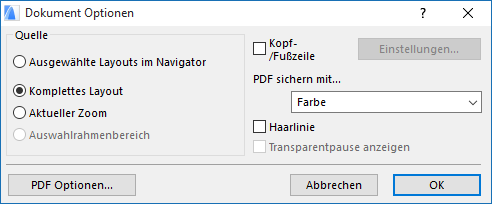
•Für eine formatierte Liste haben Sie Skalierungsoptionen und die Möglichkeit, jede Raumfläche oder Seite der Liste in ein neues Blatt zu platzieren.
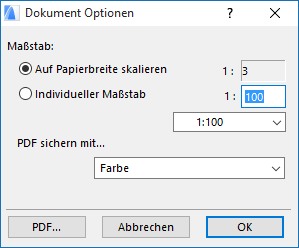
•PDF-Optionen: Klicken Sie unten links im Dialogfenster Dokument Optionen auf PDF Optionen.
Siehe PDF Optionen für mehr Details.